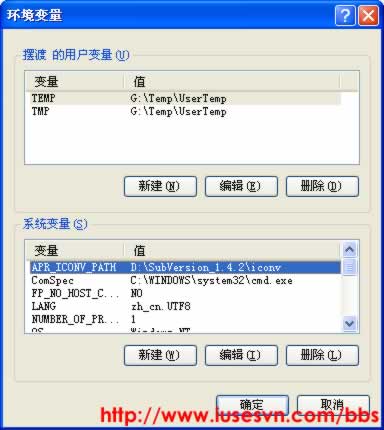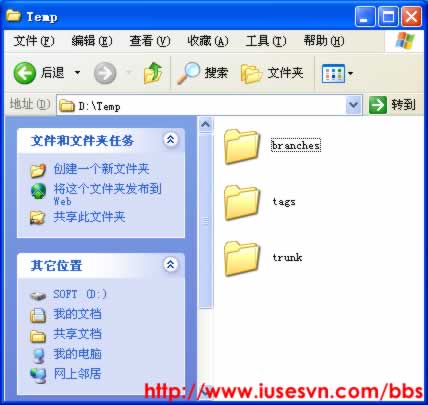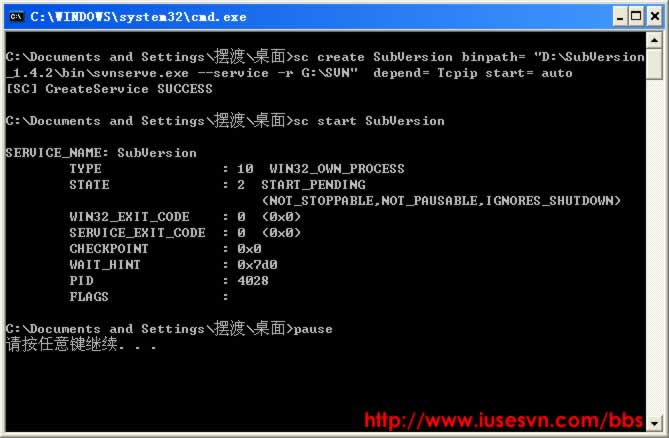| UML软件工程组织 | |||
| |
|||
|
|||
|
工具准备:VS2005. Subversion,撰写此文时的最新版本是1.4.2,官方网站http://subversion.tigris.org TortoiseSVN,撰写此文时的最新版本是1.4.1.7992,官方网站http://tortoisesvn.net,该软件有中文汉化包 VisualSVN,让VS2005支持SVN的插件。该软件必须和TortoiseSVN配套使用。撰写此文时的版本是1.1.1,官方网站是http://www.visualsvn.com,该软件是商业程序,未注册的话,可以试用30天。 安装步骤: STEP1:安装并设置Subversion(服务端) 由于可以下载SVN压缩包程序,不是安装程序,其实SVN本就不需安装。只要配置对了,就可以运行了。下面所涉及到的任何安装路径或者设置路径,都仅仅是做演示之用,可以根据需求做任意变化。 A.把下载下来的压缩包解压缩到D:\Subversion_1.4.2\.如下图:  B.修改系统的环境变量中的path变量,在其最后面加上"; D:\SubVersion_1.4.2\bin"。同时,新建增加变量名为Lang的系统变量,变量值为zh_cn.UTF8;新增变量名为APR_ICONV_PATH的系统变量,值为Subversion路径下的iconv目录,这里就是D:\SubVersion_1.4.2\iconv。
C.建立一个SVN的目录,用来存放版本控制库,这里是G:\SVN,如下图:  .建立一个临时目录,该目录分为三个子目录,子目录的目录名分别为branches,tags,trunk,这里是D:\temp\目录,那么,对应的要建立的子目录就是d:\temp\branches;d:\temp\tags\;d:\temp\trunk,如下图:
E.把要加入到版本控制库的文档或程序复制到d:\temp\trunk目录下。
F.点“开始”-->“运行”-->输入”CMD”,如下图:  G.输入svnadmin create --fs-type fsfs g:\svn\,如果没什么提示,就成功建立了版本库了。如下图:  H.转入到g:\svn\目录下,会看到下面多出来一些文件。如下图:  I.进入到g:\svn\conf目录下,用记事本打开svnserve.conf,找到“# auth-access = write”,去掉前面的#和空格,再找到“# password-db = passwd”,同样去掉前面的#和空格.然后再用记事本打开passwd文件,在“[users]”下面,去掉前面的#和空格,用户名 = 密码的格式,一行一个用户信息 如果想学习到详细的关于SVN的权限设置,请访问http://www.iusesvn.com/bbs/thread-6-1-1.html(Subversion之路--实现精细的目录访问权限控制) J.使用SC命令,把svnserve.exe作为系统服务运行,命令如下: sc create SubVersion
binpath= "D:\SubVersion_1.4.2\bin\svnserve.exe --service -r
G:\SVN" depend= Tcpip start= auto K.在CMD中进入到你刚刚存放临时文件的目录,上面的是d:\temp\目录下,输入“svn import . svn://192.168.1.101/svn/ --message '初始化导入' --username SunshineRide --password 123456”,这里采用的是svn协议。IP地址是服务器的IP地址,如果是你的服务器和开发机器是一个机器的话,也可以采用file协议添加。命令就该是”svn import . file:///g:/svn/ --message '初始化导入' --username SunshineRide --password 123456”,如下图: 
L.服务端设置完毕。 STEP2:客户端设置 客户端,就是VS2005了。 第一步,安装VS2005。 第二步,安装TSVN(TortoiseSVN)。装完了后,重新启动系统。 第三步,安装VisualSVN。安装成功后,启动VS2005的时候,应该如下图:  第四步,打开VS2005后,选择“工具”-->"选项"-->"项目和解决方案"-->"常规",把"Visual Studio项目位置"修改到你的工作拷贝所在的盘符。比如想把从版本仓库中下载下来的源代码放到E:\MyCode下,那么就只需要把"Visual Studio项目位置"放到E盘的任意路径下就行了。如下图:  第五步,在VS2005中建立一个项目或者一个网站,对应的目录就是e:\MyCode,并打开该项目. 第六步,在VS2005的菜单栏,有一个"VisualSVN"菜单,点中它,并在下拉列表中选择"Set Working Copy Root",如下图:  第七步,在“Working Copy Root”中,点"Browse..."定位到我们的工作拷贝目录。也就是上面第四步所设定的目录E:\MyCode下。??这时候,如果没有做第四步的修改Visual Studio的项目位置的话,而你的工作拷贝目录设置得跟Visual Studio的项目位置不在同一个盘符,在这里,是无法设置成功的。??  第八步,运行VS2005中VisualSVN菜单下的Checkout,将会调用TSVN的checkout的功能,请注意:版本库URL地址大小写敏感.如下图:  第九步,成功检出,如下图  第十步,刷新一下“解决方案资源管理器”,程序被成功列出来了。如下图:  关闭一下VS2005,再次打开,就可以看到代码已经加入到了版本管理中去了。如下图:  |
组织简介 | 联系我们 | Copyright 2002 ® UML软件工程组织 京ICP备10020922号 京公海网安备110108001071号 |